
Modificarea unei poze Live Photo în Poze pe Mac
Puteți edita pozele Live Photos la fel cum editați alte poze. Editările pe care le efectuați asupra unei poze Live Photo se aplică atât imaginii statice, cât și clipului video din Live Photo.
Notă: modificările pe care le efectuați cu instrumentul de retușare, instrumentul ochi roșii și instrumentele de marcaj afectează doar imaginea statică.
De asemenea, puteți scurta lungimea unei poze Live Photo, dezactiva sunetul acesteia, schimba imaginea statică, aplica un filtru și altele.
Accesați aplicația Poze
 de pe Mac.
de pe Mac.Faceți clic pe Live Photos sub Tipuri multimedia în bara laterală.
Dacă nu vedeți „Live Photos” în bara laterală, țineți cursorul peste „Tipuri multimedia” în bara laterală, apoi faceți clic pe
 .
.Faceți dublu clic pe o poză Live Photo, apoi faceți clic pe Editați în bara de instrumente.
Asigurați‑vă ca opțiunea Ajustare este selectată în bara de instrumente de deasupra pozei, apoi utilizați instrumentele de editare pentru a efectua modificări.
Pentru pozele Live Photos care sunt și poze în modul Portret, faceți clic pe
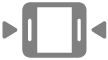 sub poză pentru a afișa instrumentele de editare Live Photo.
sub poză pentru a afișa instrumentele de editare Live Photo.Pentru a modifica redarea pozei Live Photo, efectuați oricare dintre următoarele acțiuni:
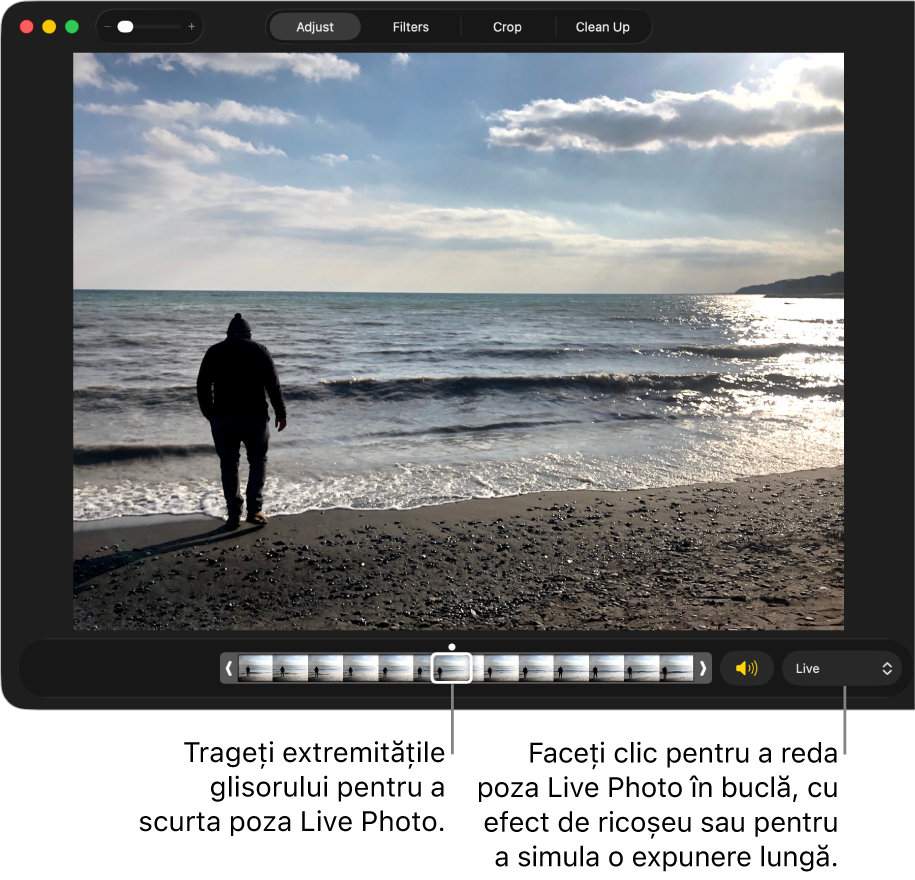
Scurtarea duratei clipului video: Trageți extremitățile glisorului pentru a schimba locul în care clipul video începe și se termină.
Activarea sau dezactivarea sunetului: Faceți clic pe butonul Difuzor.
Selectarea unui cadru video drept poză cheie: Trageți capul de redare la cadrul dorit, apoi faceți clic pe Definiți ca poză cheie.
Aplicarea unui efect de redare în buclă, de ricoșeu sau de expunere lungă pentru o poză Live Photo: faceți clic pe meniul pop‑up din partea din dreapta jos a pozei Live Photo, apoi alegeți efectul dorit.
Convertirea unei poze Live Photo într‑o imagine statică: Faceți clic pe meniul pop‑up din colțul din dreapta jos a unei Poze Live, apoi alegeți Dezactivat.
După editarea unei poze Live Photo, puteți reveni la originalul acesteia făcând clic pe Reveniți la original.